用友u8win10安装教程演示
- 分类:Win8 教程 回答于: 2022年02月06日 09:48:00
用友u8是一款强大的财务管理软件,在财务办公中经常会涉及到。不过有些网友在win10系统上发现不能直接安装,不知道win10如何安装用友u8。下面小编就教下大家用友u8win10安装教程。
步骤一:
1、打开win10系统桌面的“此电脑”图标,鼠标右键选择“属性”打开。

2、在计算机名、域和工作组设置下点击更改设置按钮。

3、在“计算机名”页签点击【更改】,在计算机名框内输入需要修改的名称(8位以内的英文字母 ,不包含标点符号特殊符号)。
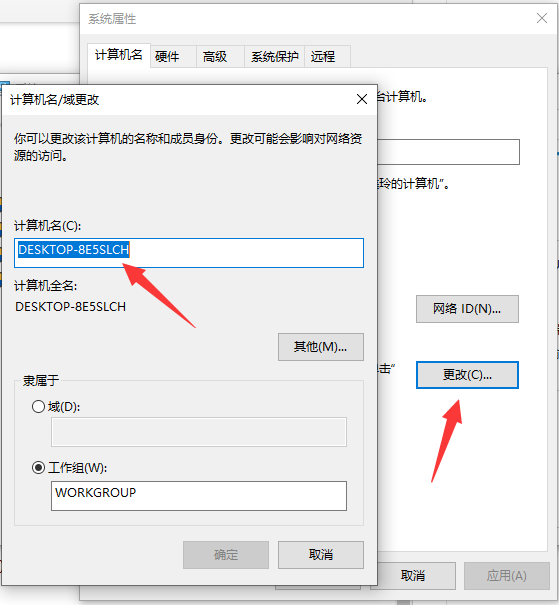
4、修改好后点击“确定”按钮。系统会提示需要重新启动计算机,点击“确定”,选择【稍后重新启动】。
步骤二:关闭UAC
1、打开win10的开始菜单,找到并选择打开控制面板。在控制面板,点击:类别-“大图标”/“小图标”,然后再点击“用户帐户”。
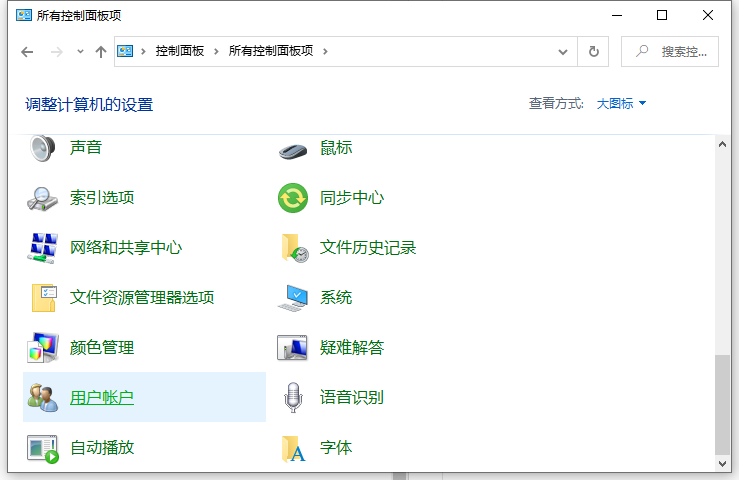
2、点击用户账户,再点击更改用户账户控制设置,将按钮拉动到从不通知,注意此步骤必须操作。
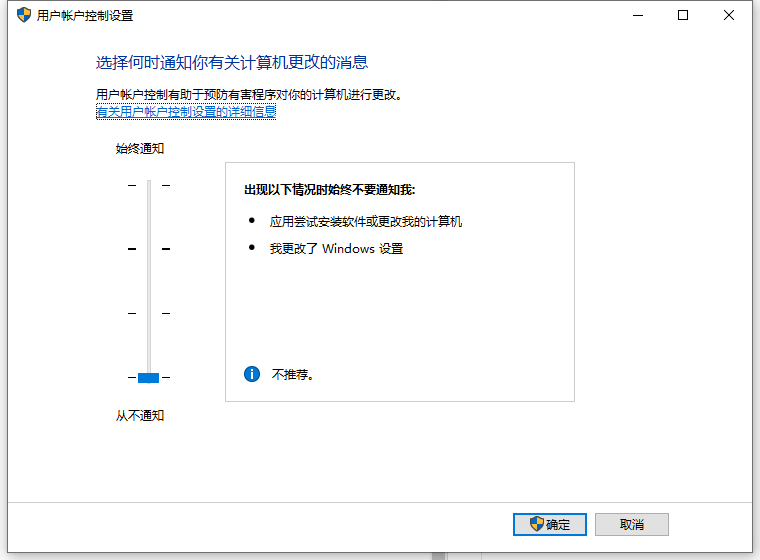
3、按下win+R打开运行,输入regedit点击确定打开注册表。依次点击:HKEY_LOCAL_MACHINE\Software\Microsoft\Windows\CurrentVersion\Polocies\System。

4、展开System后在右边找到「EnablelLua」,双击打开 将预设数值「1」更改数值为「0」点击确定保存。修改后重启电脑,进入下一步骤。

步骤三:修改变量
1、按下win+x快捷键,然后选择系统打开。
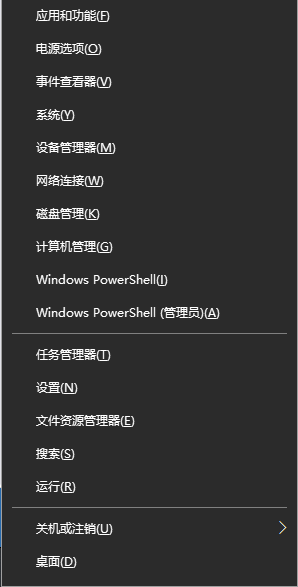
2、在左侧选择高级系统设置打开,然后在弹出的界面框点击底部的【环境变量】。
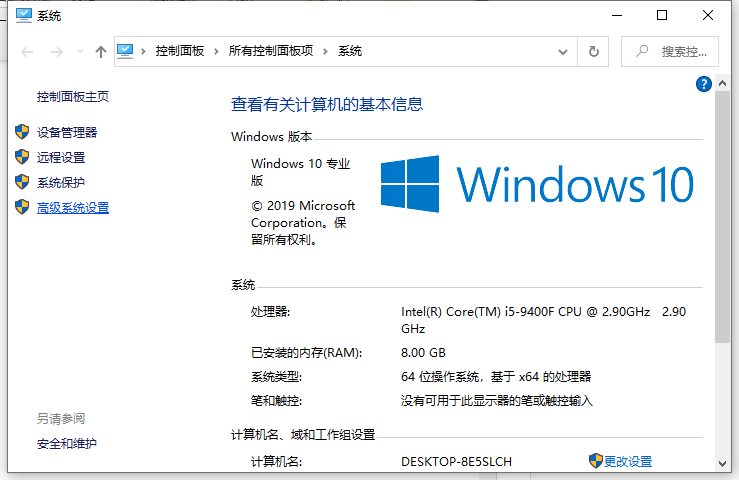
3、找到图中的TEMP双击打开,进入编辑用户变量界面把变量值修改成 d:\temp。(注意是修改成电脑里面有的盘符,不要选没有的盘符,还要注意冒号不要输成了中文状态下的冒号,不然后面会提示错误的。)再把TMP也修改一下。
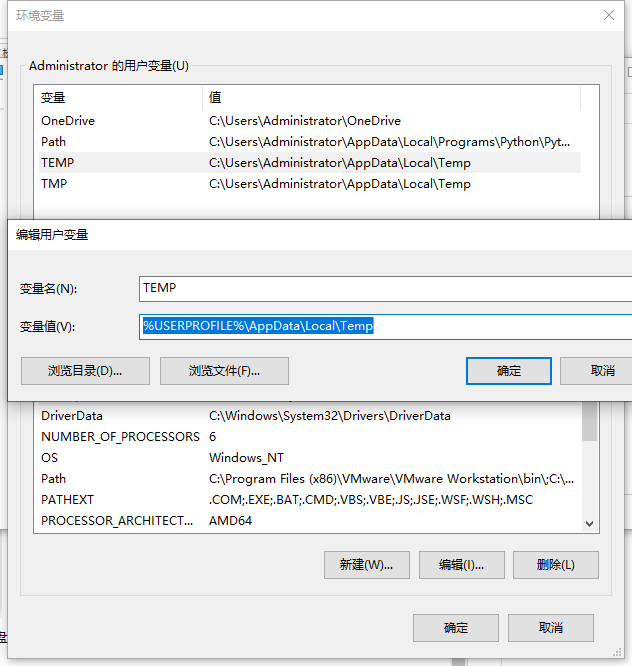
步骤四:
1、右击桌面的开始菜单图标,选择【程序和功能】打开,然后点击【启用或关闭 Windows功能】。
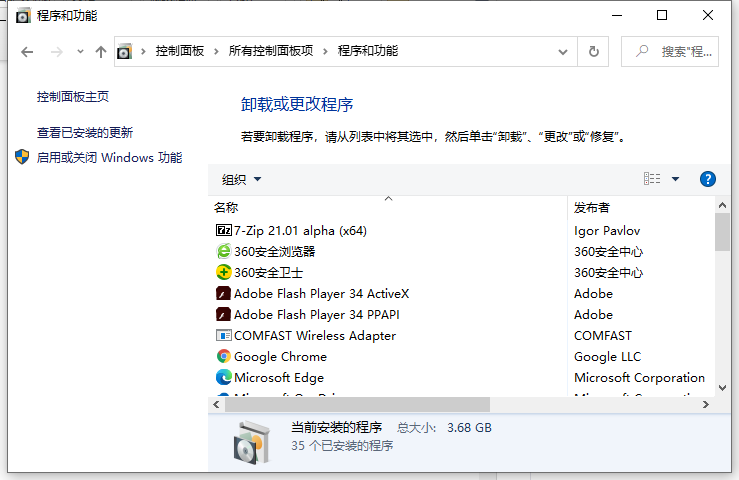
2、点击启用或关闭windows功能,找到“internet information services”后把“web管理工具”和“万维网服务”前面的+号依次展开到最后一级,然后一个个全部勾上。然后点击“确定”按钮提示windows功能更新的图标。

3、最后将电脑联上网,并点击“从windows更新下载文件”,否则可能安装的IIS不完整,这样会导致用友软件无法正常使用。我们就可以打开用友软件安装包正常安装系统使用即可。

以上便是用友u8win10安装教程,有需要的小伙伴可以参照教程操作。
 有用
26
有用
26


 小白系统
小白系统


 1000
1000 1000
1000 1000
1000 1000
1000猜您喜欢
- 小编教你万能精灵网卡驱动安装..2019/05/07
- 硬盘分区教程,小编教你xp系统硬盘分区..2018/10/12
- acer网卡驱动,小编教你acer网卡驱动..2018/02/02
- 怎么把手机的照片传到电脑,小编教你电..2018/01/24
- cad常用快捷键,小编教你cad常用快捷键..2018/04/25
- win864位系统下载2017/07/04
相关推荐
- WiFi无线上网,小编教你如何查看WiFi密..2018/03/24
- 网卡驱动如何安装,小编教你电脑如何安..2018/01/17
- win8主题下载后怎么更换2022/05/28
- 淘宝分期付款怎么弄教程2019/11/12
- 两个路由器怎么连接,小编教你怎么连接..2018/08/14
- win8激活的具体步骤是什么2022/10/18

















